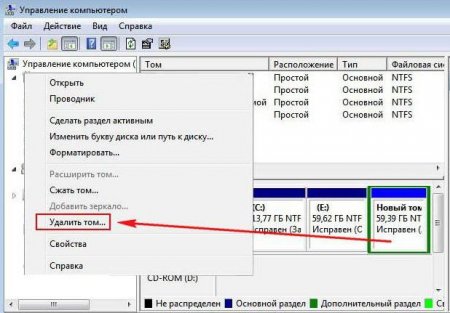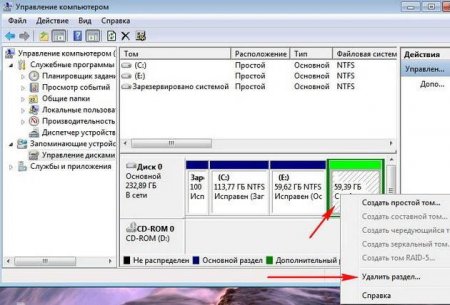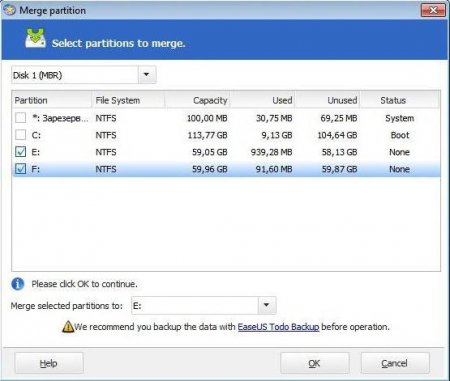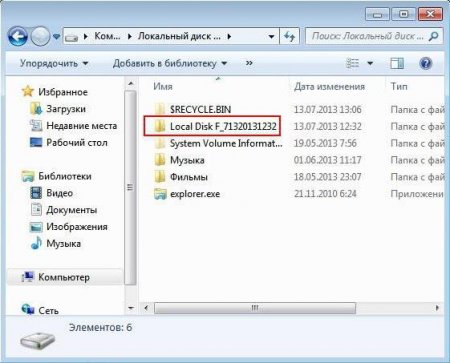Як об'єднати два диска в один: варіанти злиття
Питання про те, як об'єднати два диска в один, в середовищі користувачів комп'ютерів є одним з найбільш поширених. Це може бути корисним у багатьох ситуаціях, включаючи навіть моменти, пов'язані з встановленням єдиної файлової системи для всіх розділів, перетворенням формату GPT або RAW, які операційною системою можуть не сприйматися, установкою ПО, потребує багато місця на жорсткому диску, і т. д. Пересічному користувачеві можна запропонувати два основних методи об'єднання, які далі будуть розглянуті максимально детально. Пропоновані рішення однаково добре працюють і при виконанні таких дій з логічними розділами, і при роботі з RAID-масивами, коли на комп'ютері встановлено два і більше незалежних вінчестера.
Тут вибирається розділ, за рахунок якого потрібно провести об'єднання, і через меню ПКМ викликається пункт видалення тома. Система відразу ж видасть попередження про те, що вся інформація на вибраному диску буде видалено. Погоджуємося. Повторюємо аналогічну операцію, але вже для розділу. Після цього з'явиться так звана нерозмічена область. Тепер потрібно задіяти ПКМ на розділі, до якого буде здійснено приєднання, і вибрати рядок розширення тома. На етапі вибору дисків, швидше за все, вільний приєднане простір буде додано у список. Якщо такого не сталося, слід використовувати кнопку додавання самостійно. Після цього натискається кнопка продовження, а в наступному вікні – завершення. Якщо подивитися на стан дисків і розділів по завершенні операції, можна буде побачити збільшення простору одного з розділів за рахунок іншого.
Переваги об'єднання жорстких дисків або розділів
Само собою зрозуміло, що першим і головним чинником, що впливає на прийняття позитивного рішення на користь об'єднання розділів, є збільшення доступного дискового простору на одному диску, що буває вкрай необхідно при установці деяких програм. З іншого боку, як уже говорилося, якщо на дисках або в розділах встановлені різні типи файлових систем, досить часто можна спостерігати проблеми з інсталяцією певних типів програмного забезпечення. Приведення їх, так би мовити, до спільного знаменника, усуває проблему цілком і повністю. Нарешті, при наявності в системі нечитаних розділів RAW формату, GPT для вінчестерів об'ємом більше 2 Тб, який операційною системою може не сприйматися, такий інструмент є просто незамінним.Варіанти об'єднання
Тепер кілька слів про тому, як об'єднати два диска в один Windows 7 і вище. Для початку слід визначитися, яким саме способом буде проводитися злиття розділів. В першу чергу можна виділити способи об'єднання з втратою інформації або з її збереженням. У другу – використання штатних засобів системи або стороннього програмного забезпечення. Відразу варто сказати, що рішення питання про те, як об'єднати два диска в один, з використанням вбудованого в Windows інструментарію збереження даних, які спочатку перебували в одному з розділів, не передбачає (це взагалі не передбачено). Тому перш ніж займатися подібними речами, всю інформацію з видаляється розділу (а він дійсно буде видалений, а тільки потім приєднаний до основного диска або розділу) спочатку необхідно перенести в інший розділ або на знімний носій. Як вже зрозуміло, про працездатності встановлених програм і говорити не доводиться. При вирішенні проблеми, як об'єднати два диска в один, але так, щоб та інформація збереглася, і додатка працювали, необхідно використовувати додаткові сторонні кошти. Про них буде сказано окремо.Як об'єднати два диска в один Windows 7 і версіях вище штатними засобами?
Для початку розглянемо власні кошти системи. Це розділ керування дисками. Доступ до нього можна отримати через меню адміністрування, але простіше використовувати консоль «Виконати», в якій потрібно прописати рядок diskmgmt.msc.Тут вибирається розділ, за рахунок якого потрібно провести об'єднання, і через меню ПКМ викликається пункт видалення тома. Система відразу ж видасть попередження про те, що вся інформація на вибраному диску буде видалено. Погоджуємося. Повторюємо аналогічну операцію, але вже для розділу. Після цього з'явиться так звана нерозмічена область. Тепер потрібно задіяти ПКМ на розділі, до якого буде здійснено приєднання, і вибрати рядок розширення тома. На етапі вибору дисків, швидше за все, вільний приєднане простір буде додано у список. Якщо такого не сталося, слід використовувати кнопку додавання самостійно. Після цього натискається кнопка продовження, а в наступному вікні – завершення. Якщо подивитися на стан дисків і розділів по завершенні операції, можна буде побачити збільшення простору одного з розділів за рахунок іншого.
Як об'єднати два диска в один за допомогою сторонніх програм
Для управління дисками і розділами, коли потрібно провести злиття з збереженням даних, можна використовувати і сторонні утиліти, які виглядають набагато більш потужними, ніж власні кошти системи. Сюди можна віднести програмні пакети начебто Partition Assistant від AOMEI, Disk Director від Acronis, Partition Master від EaseUS і багато інших. Розглянемо процес об'єднання на основі останньої згаданої утиліти. Наприклад, нам потрібно об'єднати диск E і F, але так, щоб після цього залишився один розділ Е. В головному вікні розділу Partition Manager використовуємо кнопку об'єднання (Merge), відзначаємо прапорцями зазначені диски (розділи) і натискаємо кнопку «ОК». Після перевірки злиття процес виявиться в статусі відкладених. Натискаємо кнопку Apply і підтверджуємо дію. Після цього почнеться процес об'єднання. Коли він фінішує, в управлінні дисками можна буде побачити тільки один розділ (Е). В «Провіднику» будуть відображені два жорстких диска в одному жорсткому диску або розділі. Тільки диск F в розділі Е буде показаний у вигляді локальної директорії (Local Disk F) з усією інформацією, яка на ньому була присутня раніше.Короткі висновки
В якості підсумку можна зазначити, що якщо вам потрібно швидке злиття, а на присоединяемом диску або в розділі критично важливої інформації немає, можна скористатися засобами системи. Якщо збереження даних передбачено в обов'язковому порядку, знадобляться сторонні програми. І ще. Зверніть увагу, що у разі присутності в присоединяемом розділі другої операційної системи на комбінованих дисках запустити її буде неможливо.Цікаво по темі
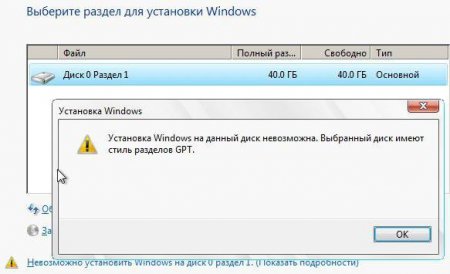
Як поміняти стиль розділів GPT при установці Windows 7: три простих способи
Не секрет, що іноді при установці Windows 7 на сучасні комп'ютери або ноутбуки на стадії вибору розділу інсталятор видає помилку повідомленням про
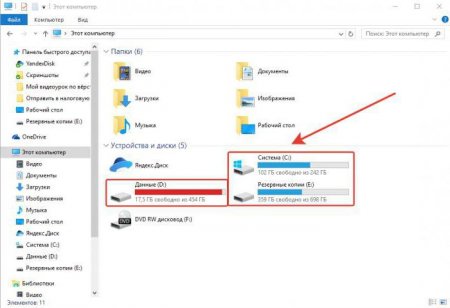
Як перейменувати диски у Windows-системах?
Взагалі, питання про те, як перейменувати диск в Windows-системах, для багатьох користувачів є досить складним у пошуку оптимального рішення.
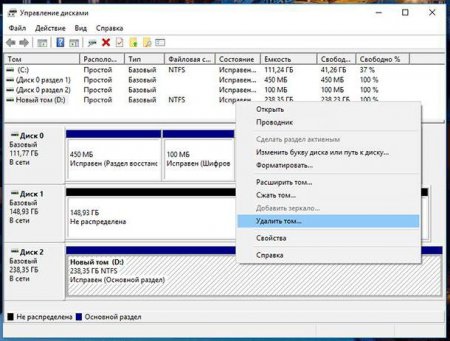
Управління дисками: видалити розділ. Кілька основних способів
Досить часто можна зустріти ситуацію, коли з якихось причин користувачам Windows-систем доводиться вирішувати проблему того, як видалити розділ.
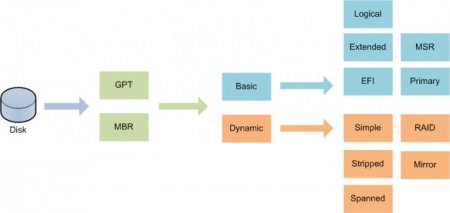
GPT або MBR: як дізнатися стиль розділу диска найпростішими способами
На сьогоднішній день останні модифікації Windows підтримують два основних типи розділів жорстких дисків для зберігання інформації – GPT або MBR. Як
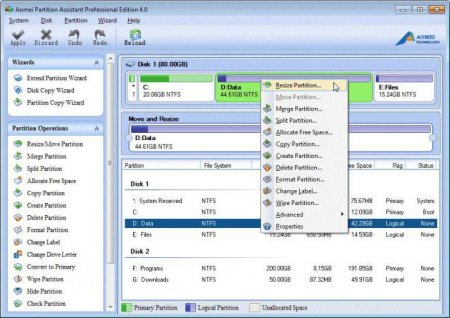
Як на диску збільшити місце: покрокова інструкція
Ця стаття відповідає на питання "Як на диску збільшити місце?". У ній наводяться інструкції для роботи в сторонніх утиліт, так і у вбудованій